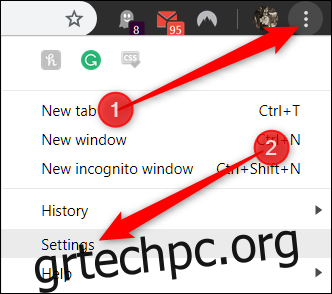Όταν συμπληρώνετε μια φόρμα, το Chrome ρωτά αν θέλετε να αποθηκεύσετε τις πληροφορίες για να επιταχύνετε τα πράγματα την επόμενη φορά. Εάν δεν χρησιμοποιείτε αυτήν τη δυνατότητα ούτε σας αρέσει η Google να αποθηκεύει τις πληροφορίες σας, είναι εύκολο να την απενεργοποιήσετε.
Πώς να απενεργοποιήσετε την αυτόματη συμπλήρωση φόρμας
Ενεργοποιήστε το Chrome, κάντε κλικ στο εικονίδιο μενού και, στη συνέχεια, κάντε κλικ στις «Ρυθμίσεις». Εναλλακτικά, μπορείτε να πληκτρολογήσετε chrome://settings/ στο κύριο πλαίσιο για να μεταβείτε απευθείας εκεί.
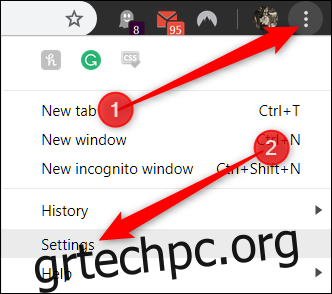
Κάντε κύλιση προς τα κάτω μέχρι να δείτε την ενότητα Αυτόματη συμπλήρωση και κάντε κλικ στο «Διευθύνσεις και άλλα».
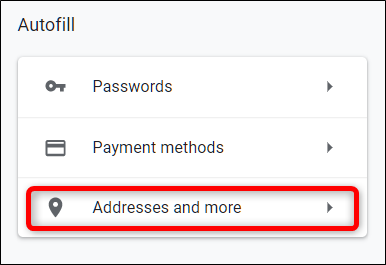
Καταργήστε την εναλλαγή του διακόπτη δίπλα στην επιλογή “Αποθήκευση και συμπλήρωση διευθύνσεων”.
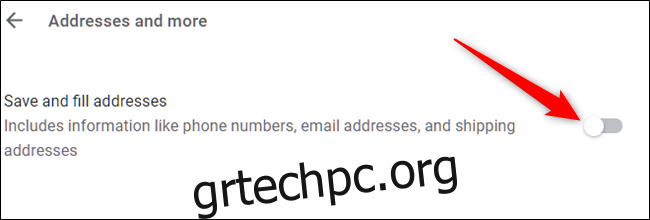
Τρόπος διαγραφής πληροφοριών αυτόματης συμπλήρωσης φόρμας
Εάν θέλετε να καταργήσετε διευθύνσεις αφού απενεργοποιήσετε τη δυνατότητα Αυτόματης συμπλήρωσης με μη αυτόματο τρόπο, δείτε πώς μπορείτε να διαγράψετε ό,τι είναι αποθηκευμένο σε αυτήν από τις Ρυθμίσεις του Chrome.
Εάν δεν είστε ακόμα εκεί, επιστρέψτε στην ενότητα “Διευθύνσεις και άλλα”. Μπορείτε να το κάνετε αυτό πληκτρολογώντας chrome://settings/addresses στο κύριο πλαίσιο και πατώντας Enter.
Μόλις φτάσετε εκεί, κάντε κλικ στο εικονίδιο μενού δίπλα σε τυχόν αποθηκευμένες διευθύνσεις και, στη συνέχεια, κάντε κλικ στο «Διαγραφή».
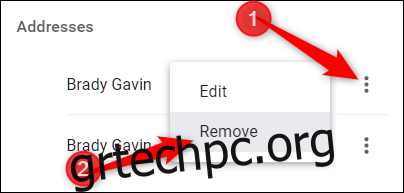
Η καταχώριση διαγράφεται αμέσως χωρίς προειδοποίηση ή έναν τρόπο αναίρεσης της ενέργειάς σας, επομένως βεβαιωθείτε ότι θέλετε πραγματικά να διαγράψετε αυτές τις πληροφορίες.
Τώρα, για να πάτε τα πράγματα ένα βήμα παραπέρα, μπορείτε να χρησιμοποιήσετε τη λειτουργία “Διαγραφή δεδομένων περιήγησης” για να αφαιρέσετε τα μικρά κομμάτια πληροφοριών που εξακολουθούν να είναι προσκολλημένα στο πρόγραμμα περιήγησης. Πληκτρολογήστε chrome://settings στο κύριο πλαίσιο και πατήστε Enter. Μόλις μεταβείτε στην καρτέλα Ρυθμίσεις, κάντε κύλιση προς τα κάτω στο κάτω μέρος και κάντε κλικ στο “Για προχωρημένους”.
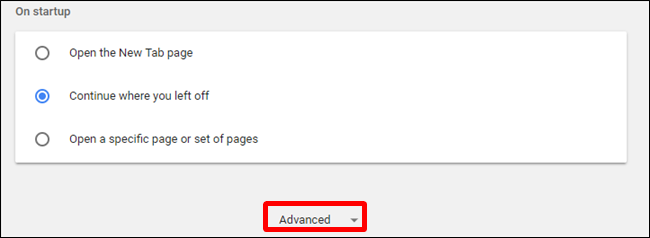
Κάντε κύλιση προς τα κάτω λίγο ακόμα μέχρι να δείτε “Διαγραφή δεδομένων περιήγησης”. Κάντε κλικ σε αυτό.
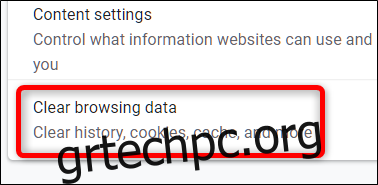
Κάντε κύλιση μέχρι να δείτε το στοιχείο “Αυτόματη συμπλήρωση δεδομένων φόρμας” και βεβαιωθείτε ότι είναι επιλεγμένο για διαγραφή. Εάν θέλετε να διατηρήσετε όλα τα άλλα ως έχουν—κωδικούς πρόσβασης, ιστορικό περιήγησης, cookie κ.λπ.— φροντίστε να ξετσεκάρετε αυτά τα πλαίσια. διαφορετικά θα αφαιρεθούν και αυτά τα δεδομένα. Όταν ολοκληρώσετε την επιλογή και την αφαίρεση πλαισίων, κάντε κλικ στην επιλογή “Εκκαθάριση δεδομένων”.
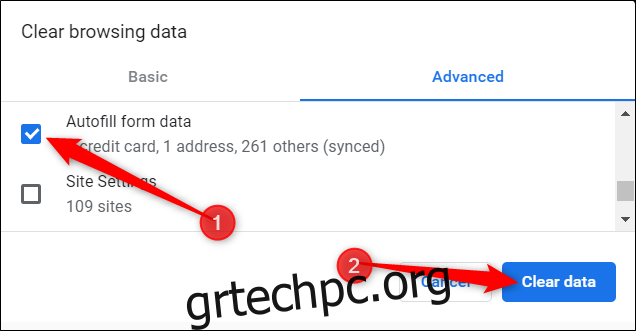
Ακολουθήστε τις οδηγίες και όλα τα δεδομένα από οποιαδήποτε φόρμα που είναι αποθηκευμένη στο Google Chrome διαγράφονται από το πρόγραμμα περιήγησής σας. Την επόμενη φορά που θα χρειαστεί να συμπληρώσετε μια φόρμα, θα πρέπει να χρησιμοποιήσετε τη φυσική σας μνήμη για να διατηρήσετε το όνομα και τη διεύθυνσή σας.